
Cómo hacer un vídeo con fotos y música de fondo: gratis
Cómo hacer un vídeo con fotos y música de fondo: gratis
¿Te gustaría crear un vídeo con fotos y música de fondo? Solo necesitas un programa como Windows Movie Maker, que permite crear y editar vídeos de manera rápida y sencilla. Está integrado en Windows por defecto, por lo que también podrás hacerlo gratis. ¿Quieres saber cómo? ¡Sigue leyendo!
¿Cómo instalar Movie Maker?
Windows Live Movie Maker quedó descontinuada en 2017 y aunque Microsoft desaconseja su uso, aún puedes instalar y usar el famoso software de edición de video gratuito en un PC con Windows 10 u 11 inclusive. Para ello, solo hay que descargarlo de páginas seguras como la nuestra. Pulsa el siguiente botón (si tienes Windows 8, 10 u 11):
Eso sí, no esperes actualizaciones ni soporte de Microsoft ya que, como te decíamos, se encuentra descontinuado al igual que todos los programas de la Suite Essentials, desde 2017.
¿Cómo importar fotos y música en Windows Movie Maker?
Para importar tus fotos y el archivo de audio que utilizarás como música de fondo, solo sigue estos pasos:
- Primero, ejecuta Windows Movie Maker y ve a Tareas de película > Importar imágenes:
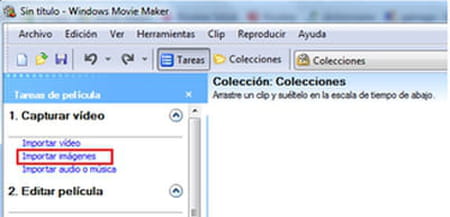
- Ahora selecciona las fotos que deseas utilizar en tu proyecto y haz clic en Importar:
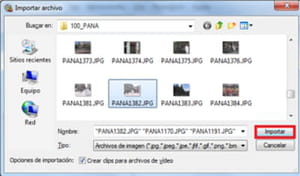
- Las fotos importadas aparecerán en Colecciones (centro superior de la interfaz). Aquí se guardarán todos los elementos que utilizarás en tu proyecto:
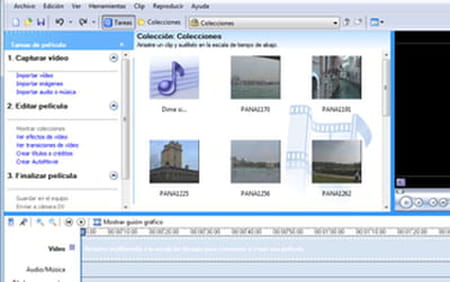
- En Capturar vídeo (a la izquierda), haz clic en Importar audio o música.
- Selecciona el archivo de música en la nueva ventana que aparece.
- Tras esto, en Colecciones aparecerán tus fotos y el archivo de audio que utilizarás como música de fondo.
¿Cómo empezar a crear un vídeo en Windows Movie Maker?
- En la parte inferior de la interfaz de WMM se encuentra la escala del tiempo con las pistas de Audio/Música y Vídeo.
- Si no aparecen, haz clic en Mostrar guión gráfico.
- Arrastra las fotos a la pista Vídeo, en el orden en que quieres que aparezcan.
- Luego, arrastra el archivo de audio a la pista Audio/Música:
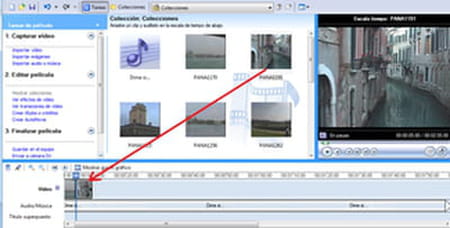
¿Cómo añadir una transición en Windows Movie Maker?
- Para añadir una transición entre dos fotos, haz clic en Mostrar guión gráfico.
- Luego, haz clic en Ver transiciones de vídeo en la sección Editar película.
- Selecciona una transición (por ejemplo, Atenuar) y arrástrala al espacio donde quieres que aparezca:
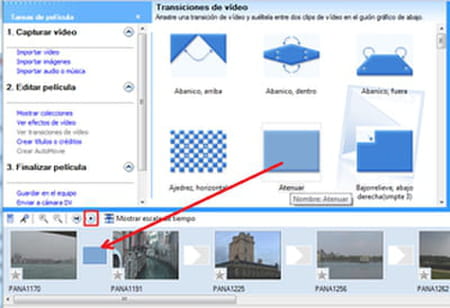
- Para ver cómo va quedando tu vídeo, puedes hacer clic en el botón Reproducir.
¿Cómo agregar un título o créditos en Windows Movie Maker?
- Con Windows Movie Maker puedes agregarle un título a tu vídeo. Por ejemplo, para que aparezca al inicio. Para esto, haz clic en Crear títulos o créditos > Título al principio, escribe el texto y valida. El título aparecerá en la escala del tiempo:
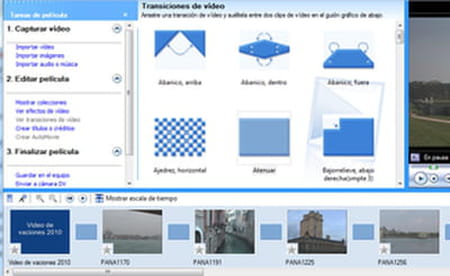
¿Cómo cortar vídeos con Windows Movie Maker?
- Para cortar un vídeo, abre Windows Movie Maker y haz clic en Archivo > Importar en colecciones:

- Selecciona el vídeo y haz clic en Importar:
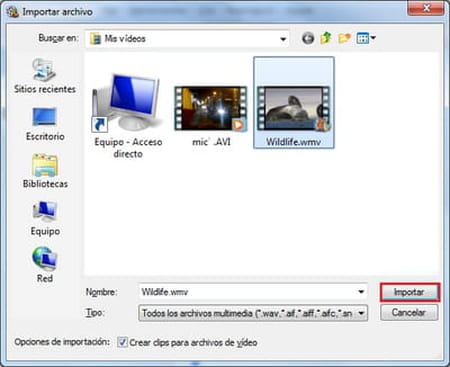
- El vídeo se añadirá al panel de colecciones, luego arrastra el vídeo a la escala de tiempo a la derecha de Video:
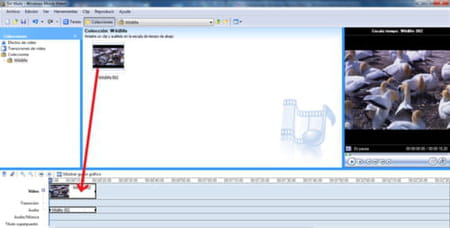
- Determina el punto de recorte inicial: reproduce el vídeo en la ventana de previsualización y detén el vídeo donde quieres que empiece el nuevo vídeo, luego haz clic en el menú Clip > Establecer punto de recorte inicial:
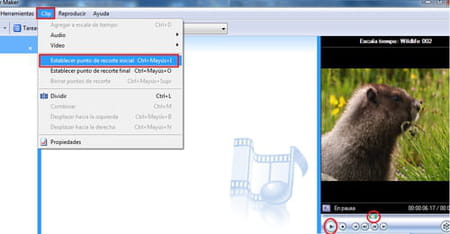
- Determinar el punto de recorte final: reproduce el vídeo (comenzará a partir del punto inicial determinado) y detenlo donde quieres que termine, luego haz clic en el menú Clip > Establecer punto de recorte final:
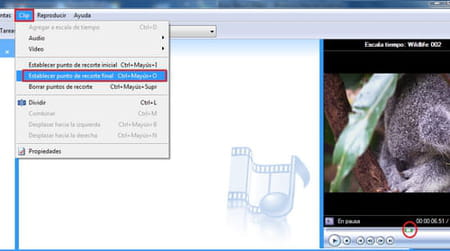
- Finalmente guarda el vídeo: haz clic en Archivo > Guardar archivo de película.
¿Cómo guardar un vídeo en Windows Movie Maker?
- Para guardar tu creación en el equipo, despliega el menú Finalizar película (que se encuentra en la columna de la izquierda) y haz clic en Guardar en el equipo.
- Asígnale un nombre al archivo, selecciona la carpeta donde será guardado y haz clic en Siguiente:

- Elige una de las opciones propuestas y haz clic en Siguiente. Espera mientras se guarda la película.
- Para compartir tu vídeo en YouTube o Facebook, haz clic en el botón Compartir de la ficha Principal.
- Sigue las indicaciones, aunque es posible que no funcione adecuadamente o dé fallos debido a que se trata, como decíamos, de un programa descontinuado. Si es así, puedes subir tu vídeo directamente a YouTube y otra plataforma. Para conocer el proceso paso a paso puedes consultar este artículo: Cómo subir vídeos a YouTube.

